实验项目五 演示文稿制作软件powerpoint 20031
- 格式:ppt
- 大小:1.06 MB
- 文档页数:25

第5章演示文稿制作软件PowerPoint2003实训一制作简单演示文稿一、实训目的●掌握Powerpoint 2003的启动操作●掌握建立Powerpoint 2003演示文稿的基本方法●熟悉Powerpoint 2003中视的的用法●掌握Powerpoint 2003文字效果的编辑方法二、实训要点(1)掌握制作基本的演示文稿,在演示文稿中添加图片、文字。
(2)掌握打开演示文稿、添加属性信息、打包、发送、打印演示文稿、保存演示文稿和关闭演示文稿。
(3)掌握制作基本演示文稿的基本要点和过程,能够快速有效建立合适的演示文稿。
(4)掌握演示文稿制作过程中,文本的字体、字形、字号、颜色以及特殊效果的设置,通过这些基本的处理,使得演示文稿更加美观大方。
三、实训内容1.启动Powerpoint 2003启动Powerpoint 2003有两种方式,方法如下:(1)在Windows桌面下,单击【开始】|【所有程序】|【office 2003】|【PowerPoint 2003】,启动“PowerPoint 2003”界面如图5-1-1。
(2)如果已经在桌面建立“PowerPoint 2003”的快捷启动方式,可以通过双击其快捷图标,来启动“PowerPoint 2003”,启动“PowerPoint 2003”界面如图5-1-1。
刚刚打开的“PowerPoint 2003”,已经进入一个幻灯片的编辑状态,但它是一个系统的默认状态。
如果想创建具有个性的幻灯片,可以通过单击【文件】|【新建】命令或者使用快捷键(Ctrl+N)来创建幻灯片文稿。
通过新建演示文稿,进入如图5-1-2界面,在“新建演示文稿”选项区由四个选项,可以使用“空演示文稿”、“根据设计模板”、“根据内容提示向导”和“根据现有演示文稿”四种方式创建演示文稿。
下面介绍具体的创建方法。
2.建立空的演示文稿(1)图5-1-2的“新建演示文稿”选项中,单击【空演示文稿】命令,进入空演示文稿的编辑状态如图5-1-3,在应用幻灯片版式中有“文字版式”、“内容版式”、“文字和内容版式”和“其他版式”四种编辑形式。

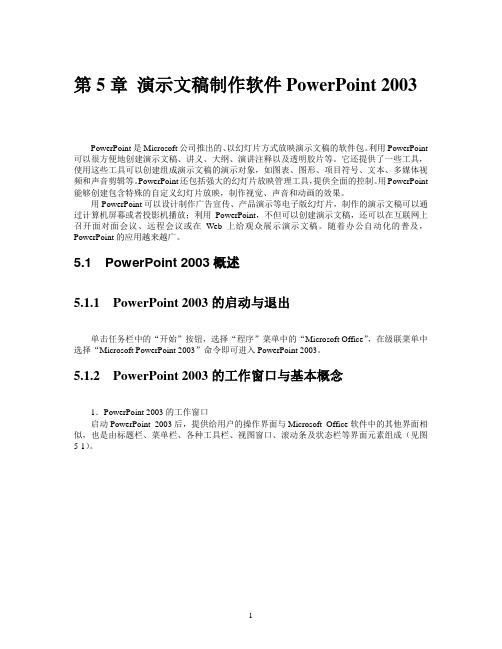
第5章演示文稿制作软件PowerPoint 2003 PowerPoint是Microsoft公司推出的、以幻灯片方式放映演示文稿的软件包。
利用PowerPoint可以很方便地创建演示文稿、讲义、大纲、演讲注释以及透明胶片等。
它还提供了一些工具,使用这些工具可以创建组成演示文稿的演示对象,如图表、图形、项目符号、文本、多媒体视频和声音剪辑等。
PowerPoint还包括强大的幻灯片放映管理工具,提供全面的控制。
用PowerPoint 能够创建包含特殊的自定义幻灯片放映,制作视觉、声音和动画的效果。
用PowerPoint可以设计制作广告宣传、产品演示等电子版幻灯片,制作的演示文稿可以通过计算机屏幕或者投影机播放;利用PowerPoint,不但可以创建演示文稿,还可以在互联网上召开面对面会议、远程会议或在Web上给观众展示演示文稿。
随着办公自动化的普及,PowerPoint的应用越来越广。
5.1 PowerPoint 2003概述5.1.1 PowerPoint 2003的启动与退出单击任务栏中的“开始”按钮,选择“程序”菜单中的“Microsoft Office”,在级联菜单中选择“Microsoft PowerPoint 2003”命令即可进入PowerPoint 2003。
5.1.2 PowerPoint 2003的工作窗口与基本概念1.PowerPoint 2003的工作窗口启动PowerPoint 2003后,提供给用户的操作界面与Microsoft Office软件中的其他界面相似,也是由标题栏、菜单栏、各种工具栏、视图窗口、滚动条及状态栏等界面元素组成(见图5-1)。
2.基本概念(1)演示文稿与幻灯片利用PowerPoint 制作的全部内容称为演示文稿文件,系统默认的文件扩展名为﹒ppt 。
一个演示文稿文件是由若干张幻灯片及相关信息(如与每张幻灯片相关的备注、大纲以及放映时的各种效果等)组成。



第5章演示文稿软件PowerPoint2003实验指导实验一创建演示文稿一、实验目的及任务要求掌握建立演示文稿的基本方法,能够插入不同版式的幻灯片并编写内容,能保存文件和进行放映。
通过该实验学习创建一个简单演示文稿的全过程。
具体要求是:建立空白演示文稿;选择幻灯片模版,写入标题内容;插入两张不同版式幻灯片并输入内容,修饰字体、字号;保存文件;放映演示文稿。
二、实验操作过程1、根据设计模版创建演示文稿第一步:新建演示文稿第二步:根据设计模版选项,选择“nature”模版第三步:输入标题:“实验一:建立一个演示文稿”和副标题:“学习应用”,如图5-1。
图5-1第四步:插入一张新幻灯,选择相应版式,键入图5-2所示内容。
修饰标题字体为华文行楷、54号字,文本为华文中宋、36号字。
图5-2第五步:插入新幻灯片,插入一副剪贴画,并在上面插入文本框,键入标题,进行字体字号的修饰,如图5-3所示。
图5-32、保存并放映演示文稿三、实验练习1、新建一个演示文稿,选择“marble.pot”的设计模版。
2、第一张幻灯片用“标题和文本”版式,标题键入“Powerpoint使用”,文本内容键入:①系统启动②Powerpoint窗口。
3、第二张幻灯片用“标题、文本与内容”版式,插入“实验素材\第5章\第1节\powerpoint窗口.bmp”图片,并在文本框中键入文字“Powerpoint窗口”。
4、要求第一张幻灯片的标题设置为60号方正舒体,文本内容设置为40号华文中宋,并设置行距为2行,段前距为0.5行。
第二张幻灯片的文字设置为54号隶书。
5、保存文件名为“ppt_1_2.ppt”,并放映文稿。
实验二建立专业化的演示文稿一、实验目的及任务要求在建立基本演示文稿的基础上,学习创建专业化演示文稿的方法,掌握创建图表页面的方法及设置图表特殊动画的完整过程。
插入一张新幻灯片,并分别在幻灯片撒花那个使用图表页面,具体要求是:1)打开已有的演示文稿,修改模版为“capsules”,并插入图表页面幻灯片2)修改图表示例的数据项3)图表类型为“饼图”下的“分离型三维饼图”4)设置图表的系列格式5) 设置图表按类型展开的特殊动画二、实验所需素材实验素材|第5章|第2节三、实验操作过程1、打开实验一建立的文件ppt_1_2.ppt 。
实验五POWERPOINT 2003的基本操作【实验目的和要求】1、掌握演示文稿建立的基本过程;2、掌握幻灯片中对象的动画效果的设置方法。
3、掌握幻灯片之间切换效果的设置方法。
4、会利用母板、模板、配色方案、背景等对幻灯片外观进行设置和修改。
5. 掌握放映演示文稿的方法。
【实验时数】: 2学时【实验内容】1.启动 PowerPoint 2003 ,观察窗口组成。
操作提示:点击“开始”-“所有程序”-“Microsoft office”-“Microsoft office PowerPoint 2003”,如下图所示:为了让 PPT 界面更大一些,更好地操作,我们可以用左键按住中间线不放,拖动到最左边;也可以用左键按住下边的分隔线不放,拖动到最下边,如下图所示:如果电脑的分辨率不高,屏幕不能显示整个 PPT 界面的内容,可以点常用工具栏上面的显示比例按钮,调整到合适的大小,如下图所示:在上图中,最下边有两排图标,第一排从左到右是“普通视图(恢复窗格)-幻灯片浏览视图-从当前幻灯片开始幻灯片放映(Shift+f5)”,另外两种视图方式(即大纲视图和幻灯片视图方式)的图标位置在如上图红色框标记处,PowerPoint 2003中最常用的是幻灯片视图和幻灯片放映。
第二排是绘图快捷图标,如果没有显示,请点“视图”-“工具栏”-“绘图”,做 PPT 时,最好让它显示,因为会经常用到它,如下图所示:2.新建幻灯片,并应用模板“ Proposal ”,空白幻灯片版式。
操作提示:在幻灯片空白处单击鼠标右键。
在弹出的快捷菜单中选择“幻灯片设计(D)”,在界面右边的窗口中,点击应用设计模板“Proposal ”中如右图红色框标记处的按钮,在弹出的菜单中点击选中“应用于所有幻灯片(A)”,如下图所示:在幻灯片空白处单击鼠标右键。
在弹出的快捷菜单中选择“幻灯片版式(L)”,在界面右边的窗口中,选中应用幻灯片版式中“内容版式”中的“空白”,再点击“应用于选定幻灯片(S)”,如下图所示:3.在母版中添加“计算机应用基础课程网站(http://210.38.137.115/syjxb/foca)因您而精彩”,并在最右边插入页脚,它们的字体都是16 号,颜色都是绿色。